BIOS设置硬盘工作模式
电脑bios设置教程

电脑bios设置教程一、进入BIOS设置和基本选项开启电恼或重新启动电恼后,在屏幕显示“Waiting……”时,按下“Del”键就可以进入CMOS地设置界面(图1)。
要注意地shi,如果按得太晚,电恼将会启动系统,这时只有重新启动电恼了。
大家可在开机后立刻按住Delete键直到进入CMOS。
进入后,你可以用方向键移动光标选择CMOS设置界面上地选项,然后按Enter进入副选单,用ESC键来返回父菜单,用PAGE UP 和PAGE DOWN键来选择具体选项,F10键保留并退出BIOS设置。
标准CMOS设定中包括了DATE和TIME设定,您可以在这里设定自己电恼上地时间和日期。
下面shi硬盘情况设置,列表中存在 MASTER 第一组IDE主设备; SLAVE 第一组IDE从设备;RY MASTER 第二组IDE主设备;RY SLAVE 第二组IDE从设备。
这里地IDE设备包括了IDE硬盘和IDE光驱,第一、第二组设备shi指主板上地第一、第二根IDE数据线,一般来说靠近芯片地shi第一组IDE设备,而主设备、从设备shi指在一条IDE数据线上接地两个设备,大家知道每根数据线上可以接两个不同地设备,主、从设备可以通过硬盘或者光驱地后部跳线来调整。
后面shiIDE设备地类型和硬件参数,TYPE用来说明硬盘设备地类型,大家可以选择AUTO、USER、NONE地工作模式,AUTOshi由系统自己检测硬盘类型,在系统中存储了1-45类硬盘参数,在使用该设置值时不必再设置其它参数;如果大家使用地硬盘shi预定义以外地,那么就应该设置硬盘类型为USER,然后输入硬盘地实际参数(这些参数一般在硬盘地表面标签上);如果没有安装IDE设备,大家可以选择NONE参数,这样可以加快系统地启动速度,在一些特殊操作中,大家也可以通过这样来屏蔽系统对某些硬盘地自动检查。
SIZE 表示硬盘地容量;CYLS 硬盘地柱面数;HEAD硬盘地磁头数;写预补偿值;LANDZ着陆区,即磁头起停扇区。
BIOS里一些常用功能设置与详解

BIOS里一些常用功能设置与详解BIOS(Basic Input Output System)是一个位于计算机主板上的软件程序,它负责初始化硬件设备、进行硬件诊断和启动操作系统等任务。
BIOS中包含一些常用功能设置,可以根据用户的需求进行配置。
以下是一些常见的BIOS功能设置及其详解。
1. Boot设备顺序:指定计算机启动时设备的识别与加载顺序。
用户可以通过设置来指定硬盘、光盘、USB驱动器等设备的启动顺序。
2.系统时间与日期:设置计算机的系统时间和日期。
定期更新系统时间非常重要,以确保日志、文件和其他时间相关功能的准确性。
3.硬件监控:BIOS提供了对系统温度、电压和风扇转速等硬件参数的监控。
用户可以通过设置警报阈值来提醒过高或过低的温度和电压值,以防止硬件损坏。
4. ACPI设置:ACPI(Advanced Configuration and Power Interface)允许计算机操作系统控制硬件设备的电源管理。
用户可以通过设置BIOS中的ACPI选项来调整计算机的电源管理行为,例如电源按钮的功能、待机模式等。
5.安全选项:BIOS中提供了一些安全选项,用于保护系统免受未授权访问和恶意软件的攻击。
例如,用户可以设置启用密码,限制访问BIOS设置的用户,或设置启用启动密码以防止未经授权的启动。
6.CPU和内存设置:BIOS中的CPU和内存设置允许用户进行一些调整以优化计算机的性能。
例如,用户可以通过设置频率和倍频来调整CPU的工作频率,或通过设置内存时钟频率和时序来优化内存性能。
7.引导设置:BIOS中的引导设置允许用户对引导程序进行一些配置。
例如,用户可以设置启用或禁用快速启动选项,或指定启动时显示的BIOS信息。
8.硬盘设置:BIOS中的硬盘设置允许用户对硬盘进行一些配置。
例如,用户可以设置启用或禁用SATA或IDE接口,或通过设置启用或禁用磁盘缓存来影响硬盘性能。
B设置:BIOS中的USB设置允许用户对USB接口进行一些配置。
最新整理神舟bios设置图解教程

神舟b i o s设置图解教程b i o s设置对于不同品牌不同型号的电脑,它里面的操作都有可能不同,通常情况下我们是不需要进行任何的b i o s设置修改。
但有时在装系统以及个别情况下,就需要进行一定的修改才能完成我们所需要的操作。
针对这种情况,今天就为大家例举神舟优雅笔记本详细图文解析b i o s设置教程,接下来是小编为大家收集的神舟b i o s设置图解教程,欢迎大家阅读。
神舟b i o s设置图解教程神舟b i o s设置步骤一1.开机按F2键进入B I O S界面。
如下图所示2.在第一个M a i n选项中,可以看到其中有时间设置、日期设置、硬盘参数和光驱参数四个子项目。
如下图所示3.用户们也可以直接选择查看硬盘参数和光驱参数。
如下图所示神舟b i o s设置步骤二4.来到A d v a n c e d项界面下,用户们可以清楚的看到包括D O S下U S B设备、硬盘工作模式、外接电源和电池风扇模式、C M P、D E P以及内部驱动设置七个子项。
如下图所示5.最常用的硬盘模式设置,用户们可以打开硬盘模式进行选择之后回车确认即可。
如下图所示6.部分用户也可能会用到开启关闭电风扇自动调节模式,同样的展开就可以选择开启或者是关闭。
如下图所示7.在A d v a n c e d界面下的最后一项I n t e r n a l D e v i c e sC o n f i g u r a t l o n s里面,用户可以开启或者关闭任意一个硬件驱动。
如下图所示神舟b i o s设置步骤三8.在S e c u r i t y界面下是密码和安全设置,有需要的用户们可以在这个页面中进行选择操作。
如下图所示神舟b i o s设置步骤四9.在第四个选项B o o t界面中,用户们可以看到三个启动项的设置和一个启动顺序的设置,有需要的用户可以在这里面进行设置。
如下图所示10.在启动顺序设置里面,用户们可以利用F5和F6进行启动顺序的调整。
电脑系统设置Bios主要设置选项汉语翻译
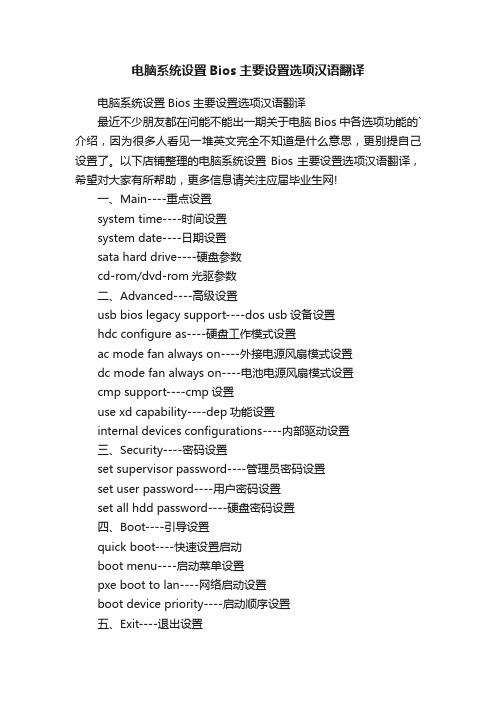
电脑系统设置Bios主要设置选项汉语翻译电脑系统设置Bios主要设置选项汉语翻译最近不少朋友都在问能不能出一期关于电脑Bios中各选项功能的`介绍,因为很多人看见一堆英文完全不知道是什么意思,更别提自己设置了。
以下店铺整理的电脑系统设置Bios主要设置选项汉语翻译,希望对大家有所帮助,更多信息请关注应届毕业生网!一、Main----重点设置system time----时间设置system date----日期设置sata hard drive----硬盘参数cd-rom/dvd-rom光驱参数二、Advanced----高级设置usb bios legacy support----dos usb设备设置hdc configure as----硬盘工作模式设置ac mode fan always on----外接电源风扇模式设置dc mode fan always on----电池电源风扇模式设置cmp support----cmp设置use xd capability----dep功能设置internal devices configurations----内部驱动设置三、Security----密码设置set supervisor password----管理员密码设置set user password----用户密码设置set all hdd password----硬盘密码设置四、Boot----引导设置quick boot----快速设置启动boot menu----启动菜单设置pxe boot to lan----网络启动设置boot device priority----启动顺序设置五、Exit----退出设置exitsaving changes----保存设置退出savechange without exit----保存设置而不退出exitdiscarding changes----不保存设置退出loadoptimal defaults----载入优化设置loadcustom defaults----载入出厂设置savecustom defaults----保存出厂设置discardchanges----不保存设置【电脑系统设置Bios主要设置选项汉语翻译】。
进bios把SATA工作模式从AHCI切换

进bios把SATA工作模式从AHCI切换到IDE,再安装WinXP加书签跳至底部笔记本安装XP蓝屏的解决方案本文由lyyan4411贡献doc文档可能在WAP端浏览体验不佳。
建议您优先选择TXT,或下载源文件到本机查看。
症状:症状: Dell 机器系统重装 XP 时出现蓝屏,提示找不到硬盘,无法正确安装。
原因分析:原因分析: Dell 最新的机器都是采用 SATA 硬盘,默认开始 AHCI 模式,Vista 安装盘自带了SATA 驱动,而 XP 安装盘里默认是没有 SATA 驱动的,因而在安装 XP 时便出现了找不到硬盘的提示。
解决方案:解决方案:方案一:电脑启动时按 F2 进入 BOIS,修改硬盘运行模式由AHCI 改为 ATA,重启后便可安装 XP 了。
此方案下建议保持硬盘运行模式为 ATA;如希望运行于AHCI 模式,需要进行一些操作,具体操作步骤请参考: 《如何解决在非 Dell 原装 XP 上安装SATA 驱动》大家都知道,最新机器采用 SATA 硬盘,对于 XP 系统,需要加载专门的 Sata 驱动,Dell 原装操作系统 XP 已经打包好这个驱动,因此不会出现问题,但是,如出厂定制 Vista系统,后改装非随机带 XP 系统,安装时,将提示"没有找到硬盘驱动器".解决方法: 改变 BIOS 的 SATA Operation 设置 ATA。
使得 Sata 硬盘模拟成 IDE 工作模式,安装 XP 将不会出现任何问题。
但安装 XP 后,如改回 AHCI,XP 启动时将出现蓝屏 7B 错误。
因此,Dell 的官方方案:推荐您始终保持工作在 ATA 模式下。
有没有方法既使用非原装 XP 系统,又可工作在 AHCI 模式下?这里将详细介绍如何操作: 请下载附件:点此下载附件步骤: 1.解压附件:ATA2AHCI.rar 文件.2.将解压后的:ahciraid 和 iaStor 拷贝到硬盘中。
THINKPAD BOIS设置
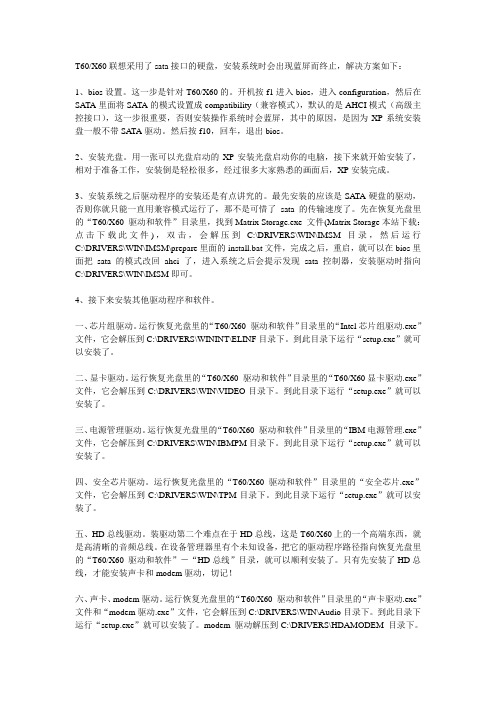
T60/X60联想采用了sata接口的硬盘,安装系统时会出现蓝屏而终止,解决方案如下:1、bios设置。
这一步是针对T60/X60的。
开机按f1进入bios,进入configuration,然后在SATA里面将SATA的模式设置成compatibility(兼容模式),默认的是AHCI模式(高级主控接口),这一步很重要,否则安装操作系统时会蓝屏,其中的原因,是因为XP系统安装盘一般不带SATA驱动。
然后按f10,回车,退出bios。
2、安装光盘。
用一张可以光盘启动的XP安装光盘启动你的电脑,接下来就开始安装了,相对于准备工作,安装倒是轻松很多,经过很多大家熟悉的画面后,XP安装完成。
3、安装系统之后驱动程序的安装还是有点讲究的。
最先安装的应该是SATA硬盘的驱动,否则你就只能一直用兼容模式运行了,那不是可惜了sata的传输速度了。
先在恢复光盘里的“T60/X60 驱动和软件”目录里,找到Matrix Storage.exe 文件(Matrix Storage本站下载:点击下载此文件),双击,会解压到C:\DRIVERS\WIN\IMSM目录,然后运行C:\DRIVERS\WIN\IMSM\prepare里面的install.bat文件,完成之后,重启,就可以在bios里面把sata的模式改回ahci了,进入系统之后会提示发现sata控制器,安装驱动时指向C:\DRIVERS\WIN\IMSM即可。
4、接下来安装其他驱动程序和软件。
一、芯片组驱动。
运行恢复光盘里的“T60/X60 驱动和软件”目录里的“Intel芯片组驱动.exe”文件,它会解压到C:\DRIVERS\WININT\ELINF目录下。
到此目录下运行“setup.exe”就可以安装了。
二、显卡驱动。
运行恢复光盘里的“T60/X60 驱动和软件”目录里的“T60/X60显卡驱动.exe”文件,它会解压到C:\DRIVERS\WIN\VIDEO目录下。
bios硬盘设置
由于各家厂商主板的BIOS不尽相同,但是设置原理都是基本一致的,在此我们以磐正的9NPA+Ultra为例,相信读者都能够根据自己主板BIOS的实际情况参考本文解决问题。
开机,按DEL键进入主板的BIOS设置页面,见下图BIOS设置页面BIOS设置页面首先,我们进行硬盘的相关设置。
选择Integrated Peripherals进入,这一项中包含有硬盘的相关设置选项,其中有SATA Mode、Secondary Master UDMA、Secondary Slave UDMA、SATA1/2、SATA3/4、RAID En able等几个选项。
在每个选项中,均有Enabled和Disabled两个选项可供选择,这里我们只要将“SATA1/2”、“SATA3/4”设置为[Enabled],以激活SATA,其它的选项保持不变。
BIOS设置页面另外,如果你的机器机只安装了一块硬盘,不需要组建RAID,那么你把“RAID Enable”选项设置为[D isabled],也就是关闭这项功能。
反之,如果你需要组RAID模式,则需要设置成[Enabled],以便打开项功能。
另外Delay For HDD(Secs)选项中提供了0,1两种模式供大家选择。
完成硬盘的设置后,我们还要对系统的启动顺利进行一下简单的设置。
按ESC键,退出硬盘设置项,选择Aduanced BIOS Features项进入基本的BIOS设置选项,在这一项中,我们可以看到First Boot Device、Second Boot Device、Third Boot Device三个设置项,每项中又包括Removable、Hard Disk、CDROM三个可选项,其中第一个为系统自动寻找可启动磁盘、第二、三项为硬盘启动和光驱启动。
那么我们将First Boot Device设置为Hard Disk,系统便会默认将硬盘做为第一启动盘。
设置启动项另外,在使用SATA硬盘时,如果你的机器中没有安装软驱,我们还要将软驱这一项给关闭。
BIOS设置中三种硬盘模式有什么区别
BIOS设置中三种硬盘模式有什么区别硬盘模式主要有AHCI、RAID、IDE三种模式,对这三种模式你了解吗?下面是店铺为大家介绍BIOS设置中三种硬盘模式的优缺点,欢迎大家阅读。
BIOS设置中三种硬盘模式的优缺点一:IDE模式IDE是表示硬盘的传输接口。
我们常说的IDE接口,也叫ATA(Advanced Technology Attachment)接口,现在PC机使用的硬盘大多数都是IDE兼容的,只需用一根电缆将它们与主板或接口卡连起来就可以了优点:易于使用与价格低廉,问世后成为最为普及的磁盘接口缺点:<1> 速度慢 <2> 只能内置使用 <3> 对接口电缆的长度有很严格的限制END二:RAID模式PADI模式即磁盘阵列模式,简单说就是利用多个硬盘同时工作,来保证数据的安全以及存取速度的。
它共有九个模式,以数字命名,为RAID 0、RAID1到RAID 7以及RAID 0+1,而目前最常见的是RAID 0、RAID 1、RAID 5和RAID 0+1这四种模式优点:1、设置与组建方便2、能够叠加硬盘容量避免容量浪费3、两倍于单块机械硬盘传输性能4、相比升级SSD节省大量资金缺点:1、缺少数据冗余数据可靠性低2、无法使用Ghost软件备份镜像。
END三:AHCI模式AHCI本质是一种PCI类设备,在系统内存总线和串行ATA设备内部逻辑之间扮演一种通用接口的角色(即它在不同的操作系统和硬件中是通用的)。
这个类设备描述了一个含控制和状态区域、命令序列入口表的通用系统内存结构;每个命令表入口包含SATA设备编程信息,和一个指向(用于在设备和主机传输数据的)描述表的指针。
优点:1.ACHI支持NCQ技术2.读写速度更快3.支持热插拔缺点:安装系统的时候需要ahci驱动才行了解了硬盘模式的这些特点后,你就知道到底为什么U盘装系统要修改这些了!。
硬盘模式
硬盘工作模式分为“AHCI”和“IDE”“AHCI”和“IDE”属于两种不同的硬盘传输标准在SATA硬盘出现之前,那时的硬盘大多为IDE接口,为此也是被称之谓IDE硬盘,或者PATA硬盘。
但是随着SATA接口硬盘的出现,IDE硬盘就被无情的淘汰了。
简单的来说,SATA硬盘正是采用了AHCI传输模式。
由于AHCI和IDE属于两种不同的硬盘传输标准,因此在性能上以及使用性上存在一定的差异。
那么IDE和AHCI之间的差异表现在哪里呢?IDE和SATA目前还在共存IDE和AHCI的理论数值区别较大IDE的全称是叫做:Integrated Device Electronics,它是磁盘驱动器接口的一种类型,在2006年之前,绝大部分的硬盘和光驱都采用了IDE接口和主板向连接。
传输速度上,IDE主要分为ATA/66,ATA/100以及ATA/133这几种。
以ATA/133为例,其指的速度就是指理论最高传输速度可以达到133MB/s。
AHCI的全称是叫做:Serial ATA Advanced Host Controller Interface,翻译成中文就是“串行ATA 高级主控接口”的意思。
它是由Intel联手AMD、戴尔等多家公司共同开发而成的。
以目前的SATAII传输标准为例,其理论最高传输速度可以达到3GB/s。
IDE和AHCI实用性上的区别目前的主板都会在BIOS中提供硬盘工作模式选项,它们通常会被分为AHCI、IDE和RAID模式。
其中IDE模式就是将SATA硬盘虚拟成传统的IDE通道来使用。
而AHCI则是除了提供最基本的数据传输外,还可以开启硬盘的NCQ功能以及诸如RAID等功能。
不过要让硬盘采用AHCI传输方式,必须在安装系统时就将对应的AHCI驱动给安装上,不然电脑是无法正常完成安装的。
另外若用户在安装系统时使用的是IDE模式,后来再将硬盘改为AHCI模式,那么就会出现因为找不到硬盘控制器而出现进入系统后蓝屏的情况。
最新整理Win10系统下如何开启SATA硬盘AHCI模式
W i n10系统下如何开启S ATA硬盘A H C I模式A H C I(S e r i a l A T A A d v a n c e d H o s t C o n t r o l l e rI n t e r f a c e)串行A T A高级主控接口/高级主机控制器接口),是在I n t e l的指导下,由多家公司联合研发的接口标准,它允许存储驱动程序启用高级串行 A T A功能,如本机命令队列和热插拔。
有没有什么方法可以在W i n10系统下开启S A T A硬盘的A H C I模式呢?W i n10系统下如何开启S A T A硬盘A H C I模式?开启A H C I可参考下面的步骤,此法不需要修改注册表:1、首先,将W i n10安全模式添加到系统启动菜单。
2、重启,查看菜单是否已正常添加,并尝试进入安全模式,确定能够正常进入。
3、重启电脑,按键盘快捷键进入B I O S设置。
不同品牌电脑进入B I O S设置的方法不一样,一般为F1、F2、F10、D e l等按键。
4、在B I O S中找到硬盘控制器模式设置选项(查找包含S A T A、I D E、A H C I字样的设置选项),将硬盘模式从I D E更改为A H C I。
例如,某款电脑启动时按F1键进入B I O S,依次选择D e v i c e s A T A D r i v e s S e t u p C o n f i g u r e S A T A a s A H C I,如下图所示,最后按F10键保存并退出B I O S。
1、保存更改重启电脑,这里要注意一定要先进入安全模式。
2、成功进入安全模式后重启电脑,选择正常启动即可,一般情况下均可正常启动,至此也就完成了硬盘模式从I D E到A H C I的切换。
补充:硬盘常见故障:一、系统不认硬盘二、硬盘无法读写或不能辨认三、系统无法启动。
系统无法启动基于以下四种原因:1.主引导程序损坏2.分区表损坏3.分区有效位错误4.D O S引导文件损坏正确使用方法:一、保持电脑工作环境清洁二、养成正确关机的习惯三、正确移动硬盘,注意防震开机时硬盘无法自举,系统不认硬盘相关阅读:固态硬盘保养技巧一、不要使用碎片整理碎片整理是对付机械硬盘变慢的一个好方法,但对于固态硬盘来说这完全就是一种折磨。
- 1、下载文档前请自行甄别文档内容的完整性,平台不提供额外的编辑、内容补充、找答案等附加服务。
- 2、"仅部分预览"的文档,不可在线预览部分如存在完整性等问题,可反馈申请退款(可完整预览的文档不适用该条件!)。
- 3、如文档侵犯您的权益,请联系客服反馈,我们会尽快为您处理(人工客服工作时间:9:00-18:30)。
BIOS设置硬盘模式,进BIOS把硬盘模式改成IDE是什么意思?
我们的硬盘分两种接口,一种是IDE的,另一种是SATA的。
以前都是IDE的,目前的硬盘基本都是SATA的了。
而要是想驱动SATA的硬盘,我们需要SATA的驱动才行。
而在正常运行的windows下,SATA是可以正常驱动的,需要驱动这个问题主要涉及安装操作系统的时候。
如果你要安装的操作系统不带SATA驱动,那么用这个系统盘启动机器后是无法安装系统的,因为系统找不到你的硬盘。
常见壮状为找不到硬盘或找到硬盘ghost做系统或进入pe 特慢等等
这时你有两种方法来解决这个问题:
1.使用带有SATA驱动的系统盘来启动机器并安装操作系统。
2.就是你所说的,进入BIOS,把硬盘模式改成IDE兼容模式,这样就可以安装不带SATA 驱动的硬盘了。
现在主板支持三种硬盘工作模式:NORMAL、LBA和LARGE模式。
NORMAL普通模式是最早的IDE方式。
在此方式下对硬盘访问时,BIOS和IDE控制器对参数不作任
何转换。
该模式支持的最大柱面数为1024,最大磁头数为16,最大扇区数为63,每扇区字节数为 512。
因此支持最大硬盘容量为:512×63×16×1024=528MB。
在此模式下即使硬盘的实际物理容
量更大,但可访问的硬盘空间也只能是528MB。
LBA(Logical Block Addressing)逻辑块寻址模式。
这种模式所管理的硬盘空间突破了528KB 的瓶颈,可达8.4GB。
在LBA模式下,设置的柱面、磁头、扇区等参数并不是实际硬盘的物理参数。
在访问硬盘时,由IDE控制器把由柱面、磁头、扇区等参数确定的逻辑地址转换为实际硬盘的物理
地址。
在LBA模式下,可设置的最大磁头数为255,其余参数与普通模式相同。
由此可计算出可访问
的硬盘容量为:512×63×255×1024=8.4GB。
LARGE大硬盘模式。
当硬盘的柱面超过1024而又不为LBA支持时可采用此种模式。
LARGE
模式采
取的方法是把柱面数除以2,把磁头数乘以2,其结果总容量不变。
例如,在NORMAL模式下柱面数为
1220,磁头数为16,进入LARGE模式则柱面数为610,磁头数为32。
这样在DOS看来柱面数小于1024,即
可正常工作。
目前基本上只有LBA有实际意义了。
